AE如何为图片制作立体旋转效果?AE为图片制作立体旋转效果的方法
更新日期:2023-09-23 18:00:44
来源:系统之家
手机扫码继续观看

AE如何为图片制作立体旋转效果?当我们在使用AE编辑图片时,想要为图片制作立体旋转效果应该怎么办呢?今天我们就一起来看看AE为图片制作立体旋转效果的具体操作步骤吧。
方法/步骤
1、首先打开AE软件,把需要调节的照片导入到合成的时间线上。调节大小以满足我们的需要。
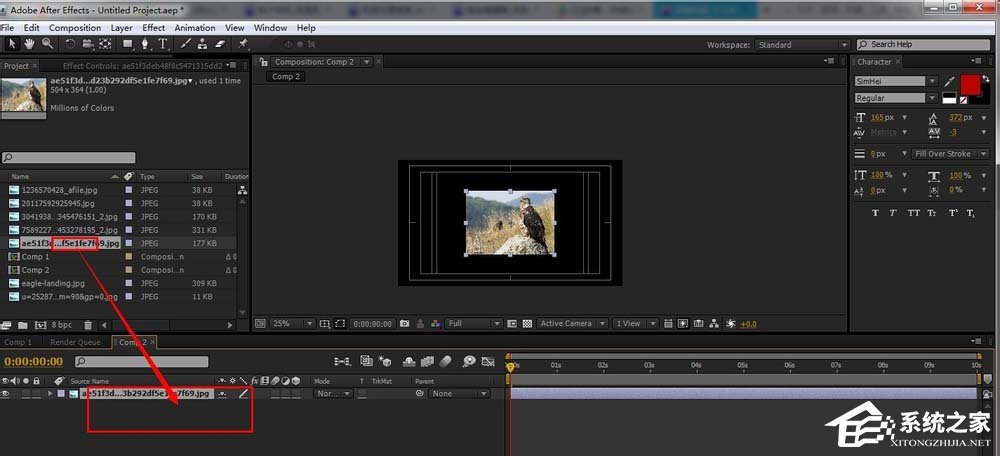
2、然后我们打开照片图层的三维开关。
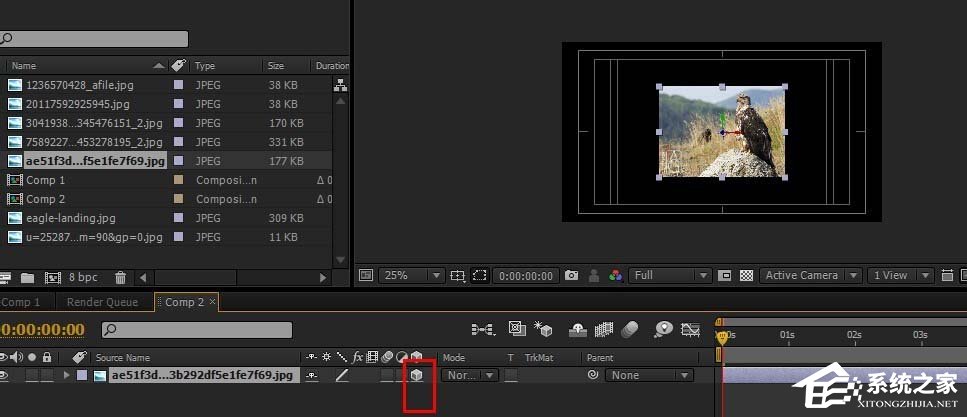
3、接着在合成里面新建一摄像机图层,摄像机的各个参数都是默认即可。
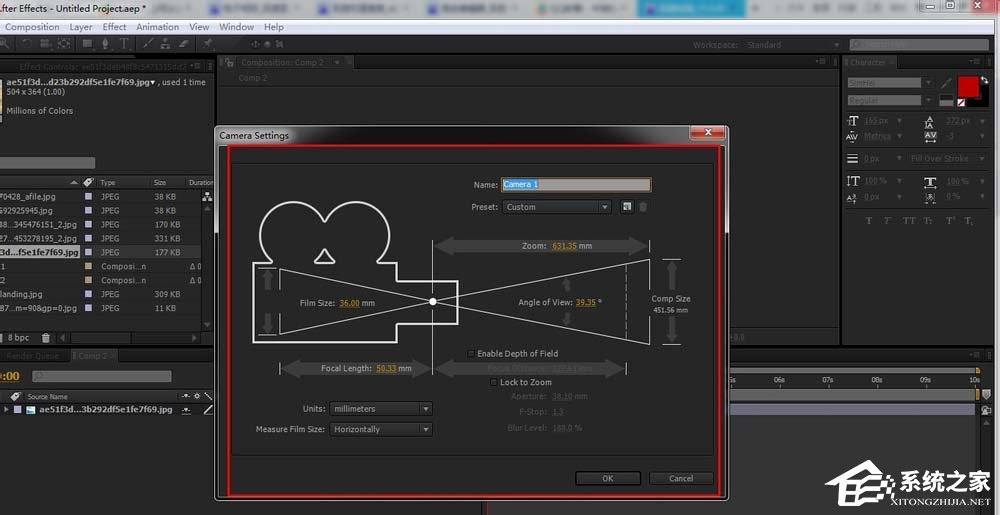
4、再继续调节摄像的位置和角度,是其完成对照片的俯视角度。
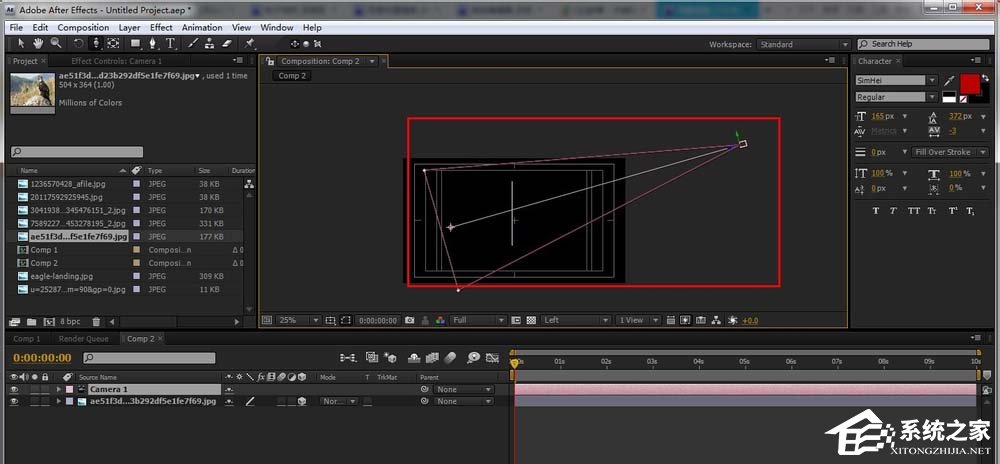
5、在这里,我们依照Y轴旋转为例子介绍,在选定的时间段前后各设置关键帧,完成围绕Y周的旋转动画设置。
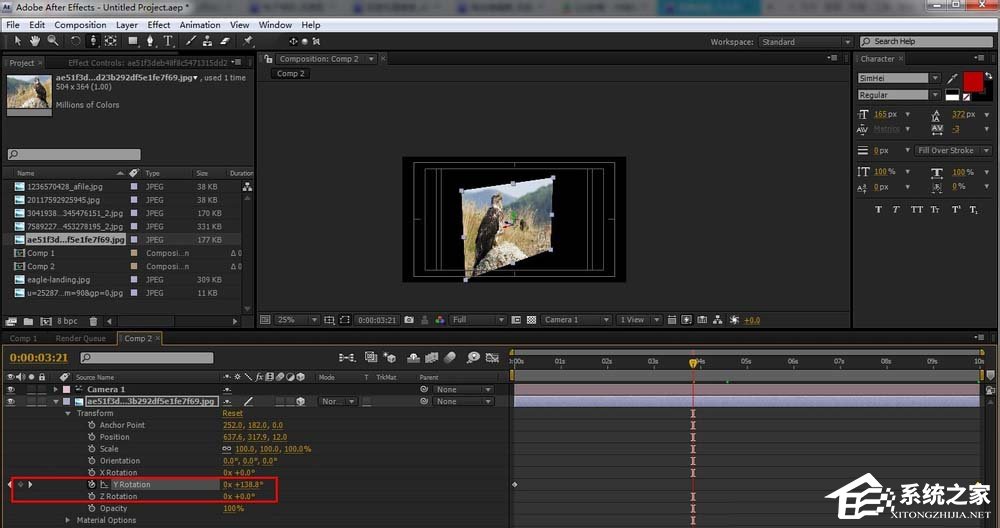
6、最后我们还可以给图层的X\Z轴属性添加关键帧,来完成完成更为复杂的旋转动画。
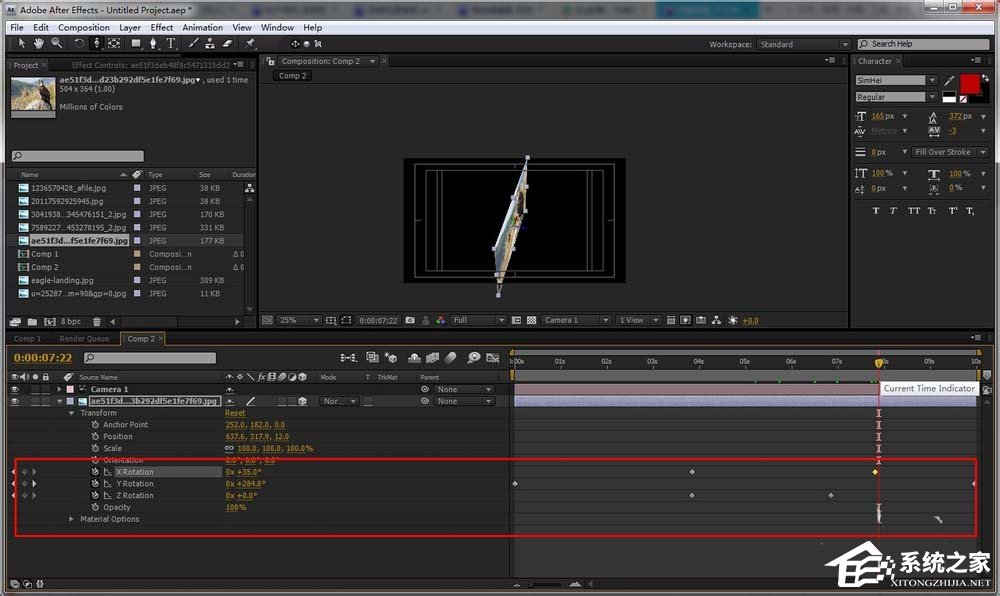
以上就是AE为图片制作立体旋转效果的具体方法步骤啦,大家都学会了吗?还想了解更多的软件教程尽在系统之家。
该文章是否有帮助到您?
常见问题
- monterey12.1正式版无法检测更新详情0次
- zui13更新计划详细介绍0次
- 优麒麟u盘安装详细教程0次
- 优麒麟和银河麒麟区别详细介绍0次
- monterey屏幕镜像使用教程0次
- monterey关闭sip教程0次
- 优麒麟操作系统详细评测0次
- monterey支持多设备互动吗详情0次
- 优麒麟中文设置教程0次
- monterey和bigsur区别详细介绍0次
系统下载排行
周
月
其他人正在下载
更多
安卓下载
更多
手机上观看
![]() 扫码手机上观看
扫码手机上观看
下一个:
U盘重装视频












